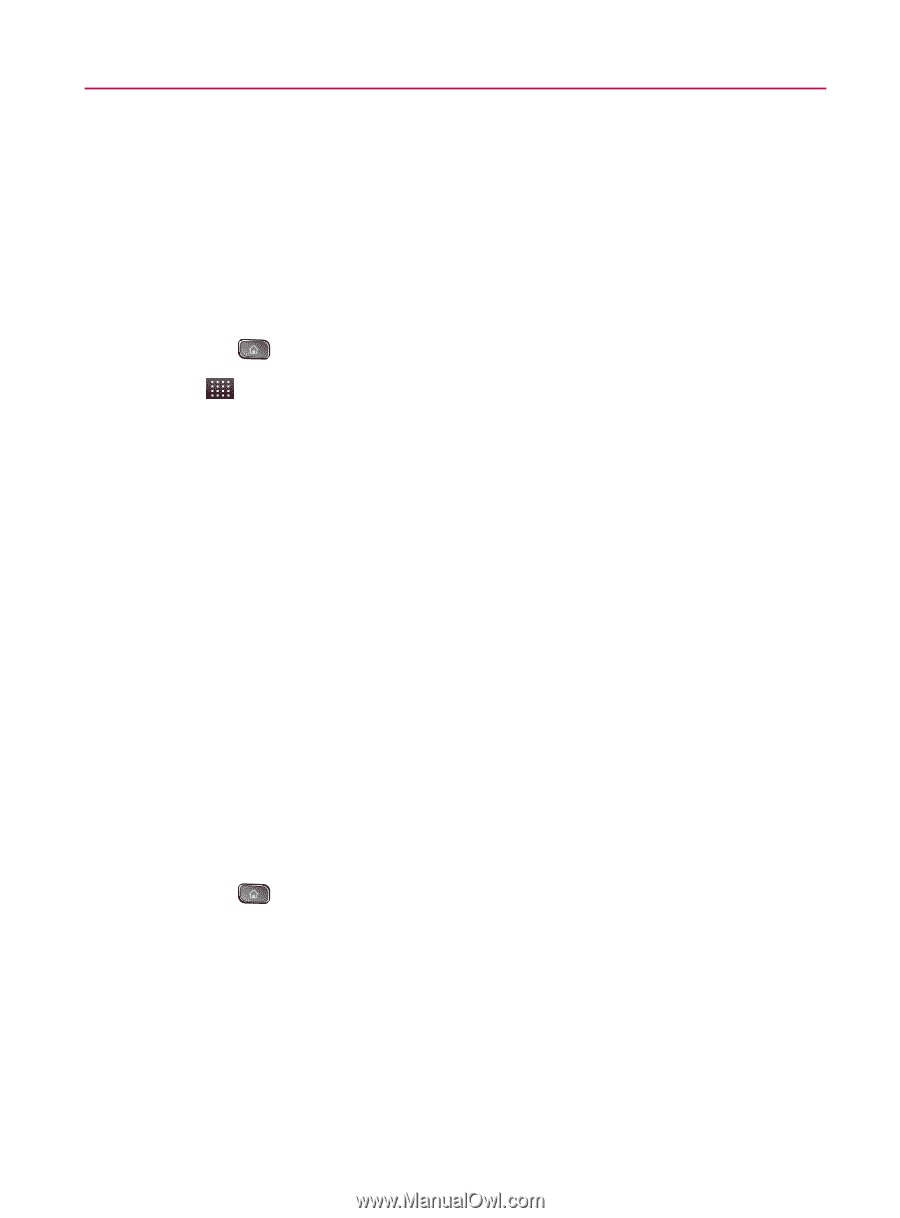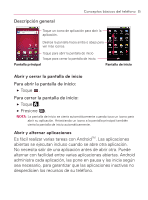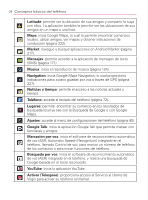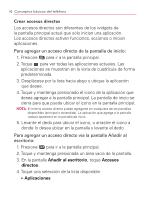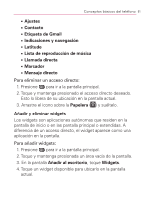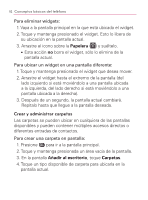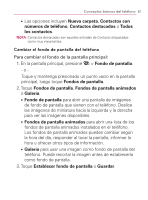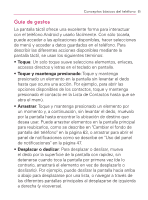LG VM670 Owner's Manual - Page 62
Crear accesos directos, Añadir, al escritorio, Accesos, directos, Aplicaciones
 |
View all LG VM670 manuals
Add to My Manuals
Save this manual to your list of manuals |
Page 62 highlights
60 Conceptos básicos del teléfono Crear accesos directos Los accesos directos son diferentes de los widgets de la pantalla principal actual que sólo inician una aplicación. Los accesos directos activan funciones, acciones o inician aplicaciones. Para agregar un acceso directo de la pantalla de inicio: 1. Presione para ir a la pantalla principal. 2. Toque para ver todas las aplicaciones actuales. Las aplicaciones se muestran en la vista de cuadrícula de forma predeterminada. 3. Desplácese por la lista hacia abajo y ubique la aplicación que desee. 4. Toque y mantenga presionado el icono de la aplicación que desea agregar a la pantalla principal. La pantalla de inicio se cierra para que pueda ubicar el icono en la pantalla principal. NOTA: El mismo acceso directo puede agregarse en cualquiera de las pantallas disponibles (principal o extendida). La aplicación que agrega a la pantalla todavía aparecerá en la pantalla de inicio. 5. Levante el dedo para ubicar el icono, o arrastre el icono a donde lo desea ubicar en la pantalla y levante el dedo. Para agregar un acceso directo vía la pantalla Añadir al escritorio: 1. Presione para ir a la pantalla principal. 2. Toque y mantenga presionada un área vacía de la pantalla. 3. En la pantalla Añadir al escritorio, toque Accesos directos. 4. Toque una selección de la lista disponible: ■ Aplicaciones